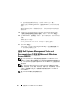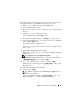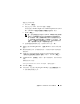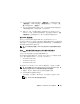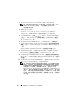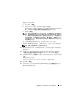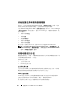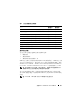Reference Guide
32 安装 Microsoft Windows Server 2008 R2
12
选择
Retain existing configuration on the system
(保留系统上的现有
配置)
。如果尚未配置
RAID
,请此时进行配置,然后单击
Continue
(继续)
。
系统将显示
Operating System Installation Summary
(操作系统安装摘
要)
屏幕,其中包含您已经选择的安装选项。
13
单击
Back
(上一步)
可更改安装选项。如果显示的选项正确无误,请
单击
Apply Now
(立即应用)
。
操作系统开始安装。
小心:
所有安装设置完成后,
Dell Systems Build and Update Utility
屏幕会提示
您取出介质。取出
Dell Systems Management Tools and Documentation
介质。
系统会重新引导至本地硬盘驱动器,然后提示插入
Windows
安装介质。请
不要在此阶段直接引导至光盘驱动器。
14
在光盘驱动器中插入
Windows
安装介质并单击
OK
(确定)
。
15
安装过程中,系统可能会显示一些信息。按
OK
(确定)
以继续安装。
小心:
将擦除本地硬盘驱动器上的所有系统分区和数据。
16
在
Install Windows
(安装
Windows
)
屏幕中,为
Language
(语
言)
、
Time and Currency Format
(时间和货币格式)
以及
Keyboard
or Input Method
(键盘或输入方法)
选择相应的选项。
17
单击
Next
(下一步)
继续。
18
在下一页面上单击
Install Now
(立即安装)
。
19
在
Operating System Install
(操作系统安装)
屏幕中,选择您要安装
的操作系统。单击
Next
(下一步)
。
随即显示
License Agreement
(许可协议)
窗口。请仔细阅读这些信
息。如果您同意所有的信息,请选择
I accept the license terms
(我接
受许可证条款)
,然后单击
Next
(下一步)
。
20 如果尚未选择,则在 Which Type of Installation Do You Want (您
想进行何种类型的安装)屏幕上,单击 Custom (advanced) (自定义
[
高级
]
)。
21
在
Where do you want to install Windows
(您想将
Windows
安装在何
处)
屏幕中,指定要在哪个分区上安装操作系统。
有关驱动器分区的信息,请参阅第
38
页上的 “对驱动器进行分区”。